|
Porta con te l'immagine per tenere il segno

|
QuestoTutorial è stato
scritto da
Paolapaola
che ne detiene tutti i
diritti
E' severamente vietato
copiarlo o diffonderlo sul
Web.
Le immagini e il materiale
usato sono Copyright dei
leggittimi
proprietari.
Ogni somiglianza con altri
tutorial è puramente
casuale.
Sei pregato di non
distribuire, copiare o
linkare questo Tutorial
in siti Web o Forum senza il
mio consenso.
Eseguito con PSP X8
*****
Plugin
Penta Com
Graphics Plus
Greg's Factory Output Vol II
VM Experimetal
Alien Skin Xenofex
2.0
*****
Materiale
QUI
*****
Colore primo piano #
ffffff
Colore di sfondo # 670103
*****
1.
Apri una tela trasparente
850x650 e colorala con un
gradiente
lineare
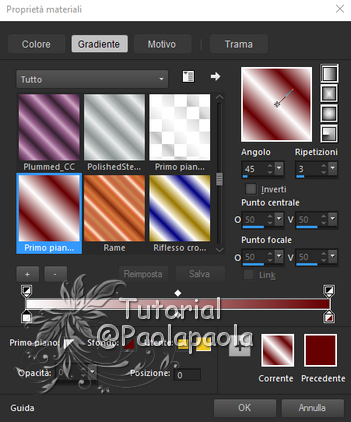
2.
Plugin Penta Com/Color Dot
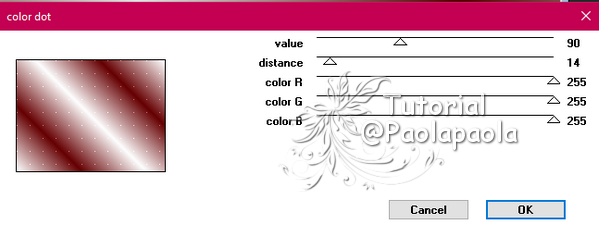
Plugin Graphics Plus/Emboss
valori di default
3.
Livello/Nuovo livello Raster
Colora con colore di sfondo
4.
Livello/Nuovo livello
Maschera da immagine
maskejiilblue8
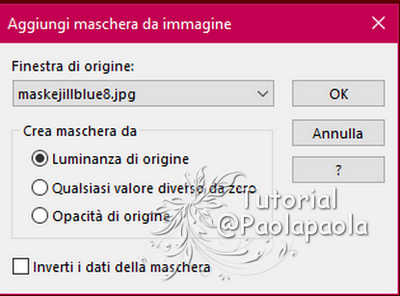
Livelli/Unisci gruppo
5.
Livelli/Nuovo livello Raster
Colora con colore di primo
piano
6.
Livello/Nuovo livello
Maschera da immagine
Mask 77 Layer-12 bd13.6.14
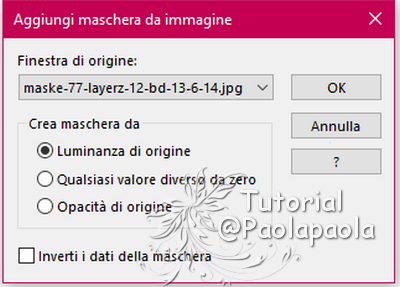
Livelli/Unisci gruppo
7.
Attiva il tube stad-misted
Modifica Copia/Modifica
incolla come nuovo livello
Immagine ridimensiona
dell'85%
Modalità di miscelatura
Luminanza
Porta l'opaticità all'89%
Livelli/Unisci visibile
8.
Immagine aggiungi bordatura
pixel 1 colore di sfondo
Immagine aggiungi bordatura
pixel 3 colore di primo
piano
Immagine aggiungi bordatura
pixel 1 colore di sfondo
9.
Immagine aggiungi bordatura
pixel 6 colore di primo
piano
10.
Attiva la bacchetta magica
tolleranza 0 sfocatura 0
a seleziona il bordino
11.
Plugin Greg's Factory Output
Vol II- Pool Shadow
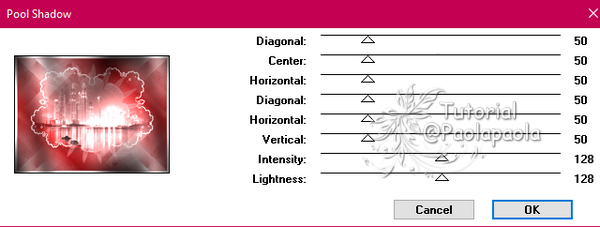
Deseleziona
12.
Immagine aggiungi bordatura
pixel 1 colore di sfondo
Immagine aggiungi bordatura
pixel 3 colore di primo
piano
Immagine aggiungi bordatura
pixel 1 colore di sfondo
13.
Immagine aggiungi bordatura
pixel 30 colore di primo
piano
14.
Attiva la bacchetta magica
tolleranza 0 sfocatura 0
e colora con il gradiente
lineare
15.
Plugin VM Experimetal/TeeWee
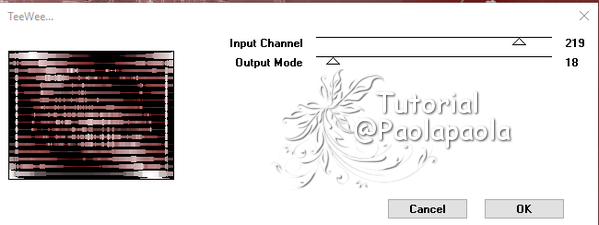
16.
Immagine aggiungi bordatura
pixel 1 colore di sfondo
17.
Deseleziona
18.
Attiva il titolo_paolapaola
Modifica copia/Modifica
Incolla come nuovo livello
e posizionalo come da
tutorial
19.
Firma il lavoro
20.
Attiva fuochi_paolapaola
Modifica copia/Modifica
Incolla come nuovo livello
e posizionali come da
tutorial
Duplica questo
livello due volte
Dovrai averne tre in
totale
21.
Posizionati sul
primo livello fuochi
Effetti Alien Skin Xenofex 2
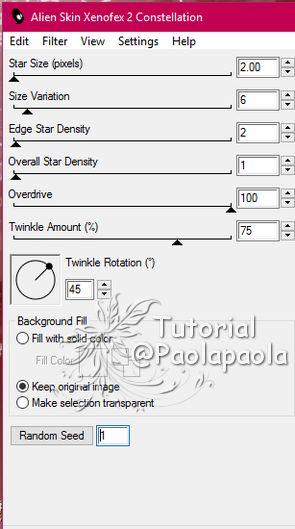
22.
Posizionati sul secondo
livello
Ripeti l'Alien Skin Xenofex
2
e clicca una volta su
Random Seed
23.
Posizionati sul terzo
livello
Ripeti l'Alien Skin Xenofex
2
e clicca una volta su
Random Seed
24.
Chiudi il secondo e terzo
livello
24.
Posizionati sul primo
Modifica/Copia
Speciale/Copia Unione
25.
Apri Animation Shop
26.
Incolla come nuovo livello
27.
Ritorna in PSP chiudi il
primo livello ed apri il
secondo
Modifica/Copia
Speciale/Copia Unione
29.
Ritorna in Animation Shop
30.
Incolla dopo il fotogramma
corrente
31.
Ritorna
in PSP chiudi il secondo
livello ed apri il terzo
Modifica/Copia
Speciale/Copia Unione
32.
Ritorna in Animation Shop
33.
Incolla dopo il fotogramma
corrente
34.
Apri in Animation l’immagine
Ruffles end Roses by
Evatexas
35.
Animazione / Ridimensiona
animazione del 75%

36.
Clicca sul primo fotogramma
37.
Modifica/Seleziona tutto
Modifica/Copia
38.
Attiva il lavoro clicca sul
primo fotogramma
39.
Modifica/ Seleziona tutto
Modifica ed incolla nel
fotogramma selezionato
40.
Animazione/Proprietà
fotogramma 35 sec.
41.
Visualizza
l'animazione e se ti piace
salva in Gif
*****
Scritto il
18.12.2015
*****
I miei tutorial sono
registrati su T.R.R.
